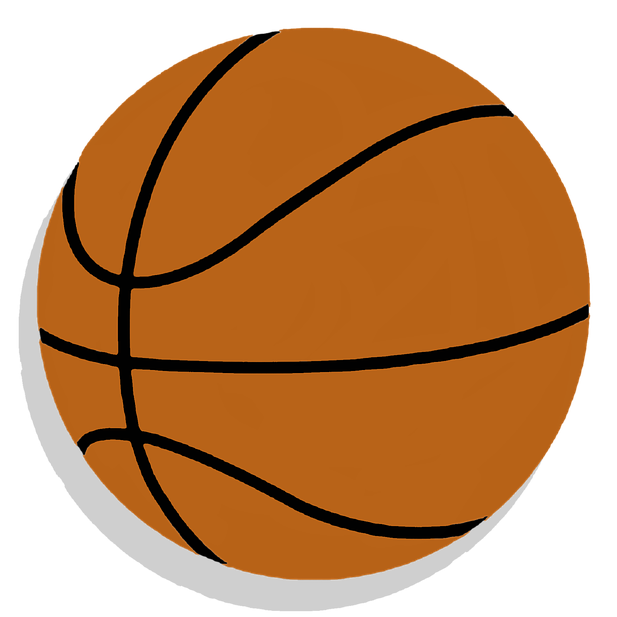[Django] Project01 - Django를 이용하여 회원가입 페이지 만들기
by Hoik Jang
Django를 이용해서 웹 페이지를 만들어볼 것이다.
Django 내부에는 기본적인 구조, 필요한 코드 등이 구현되어 있기 때문에 우리는 이를 잘 활용하여 웹 어플리케이션을 제작하게 된다.
Django는 MTV(Model-Template-View) 패턴으로 이루어진다.

출처: 초보몽키님 블로그
우리가 브라우저를 통해 URL을 입력하여 서버에 요청을 보내면 Django 프로젝트 폴더 내의 urls.py에서 URL을 파싱한 후 View에 전달한다.
View는 Model로부터 데이터를 받아 처리한 후 Template 형태로 응답을 보낸다.
Template은 유저가 실제로 보는 화면을 담당한다.(html, ..)
많이 건너뛰는 느낌이 있지만 나의 복습을 위해 회원가입 페이지부터 만들어보자.
1. 앱 생성 및 환경 설정
shell에 다음을 입력하여 앱을 생성한다.
python manage.py startapp accounts
그러면 프로젝트 폴더 안에 accounts라는 이름을 가진 앱 폴더가 생성된다.
그 다음 settings.py에 해당 앱을 등록하고 수정한다.
# settings.py
INSTALLED_APPS = [
...
'accounts', # 웬만하면 콤마(,) 찍어주자. 다음에 앱을 추가할 때 빼먹는 경우가 많다.
]
LANGUAGE_CODE = 'ko-kr'
TIME_ZONE = 'Asia/Seoul'
2. urls.py 수정
instagram 폴더 안의 urls.py를 열고 수정한다.
# urls.py
from django.contrib import admin
from django.urls import path, include
urlpatterns = [
path('admin/', admin.site.urls),
path('accounts/', include('accounts.urls')),
# "<내 URL>/accounts/" 주소로 요청이 오면 accounts 앱의 urls.py로 요청을 넘긴다.
]
accounts 폴더 안에 urls.py를 생성하고 다음을 입력한다.
from django.urls import path
from . import views
app_name = "accounts"
# view나 template에서 해당 이름을 이용해 url에 요청을 보낼 수 있다.
urlpatterns = [
path('signup/', views.signup, name="signup"),
# "<내 URL>/accounts/signup/" 주소로 요청이 오면 views.py 안에 signup이라는 함수를 찾아 실행한다.
]
3. views.py 수정
accounts 폴더 안에 views.py를 열고 다음을 입력한다.
# views.py
from django.shortcuts import render, redirect
from django.contrib.auth import login as user_login
from django.contrib.auth.forms import UserCreationForm
# Django 프레임워크가 구현해 놓은 회원가입 폼을 import 한다.
def signup(request): # urls.py에 views.signup이 이 함수를 가리킨다.
if request.method == 'POST':
form = UserCreationForm(request.POST)
if form.is_valid(): # 회원가입 폼에서 적어 보낸 요청이 유효한지 검사한다.
user = form.save() # 유효한 내용이면 이 회원 정보를 데이터베이스에 저장한다. 그 유저 정보를 리턴한다.
user_login(request, user) # 유저 정보를 이용해 로그인한다.
return redirect('accounts:signup')
# redirect 시 urls.py의 <app_name>:<name>으로 요청을 보낸다.
else:
form = UserCreationForm() # 비어있는 회원가입 폼을 생성한다.
return render(request, 'accounts/form.html', {'form': form})
# forms.html 파일을 렌더한다. 이때 위에서 생성한 회원가입 폼을 'form'이라는 이름으로 함께 보낸다.(딕셔너리)
4. template 생성
accounts 폴더 안에 templates 폴더를 생성한 후 그 안에 accounts 폴더를 생성한다.
accounts/templates/accounts 폴더 안에 form.html 파일을 생성하고 다음과 같이 입력한다.
<h1>
<!-- DTL(Django Template Language)로 중괄호와 '%'기호를 이용하여 마치 Python과 비슷하게 조건과 반복문을 사용할 수 있다. -->
<!-- 만약 요청한 url에 'signup'이라는 단어가 들어있으면 -->
{% if "signup" in request.path %}
회원가입
{% else %}
로그인
{% endif %}
<!-- 위의 조건을 통해 하나의 템플릿 파일로 회원가입과 로그인 페이지를 구성할 수 있다. -->
</h1>
<form method="POST">
{% csrf_token %}
{{ form }}
<!-- views.py에서 딕셔너리 형태로 넘겨받은 form을 중괄호 두개를 이용하여 사용할 수 있다. -->
<button type="submit">가입</button>
</form>
위와 같이 파일들을 생성하고 수정하면 아래와 같은 화면을 볼 수 있다.
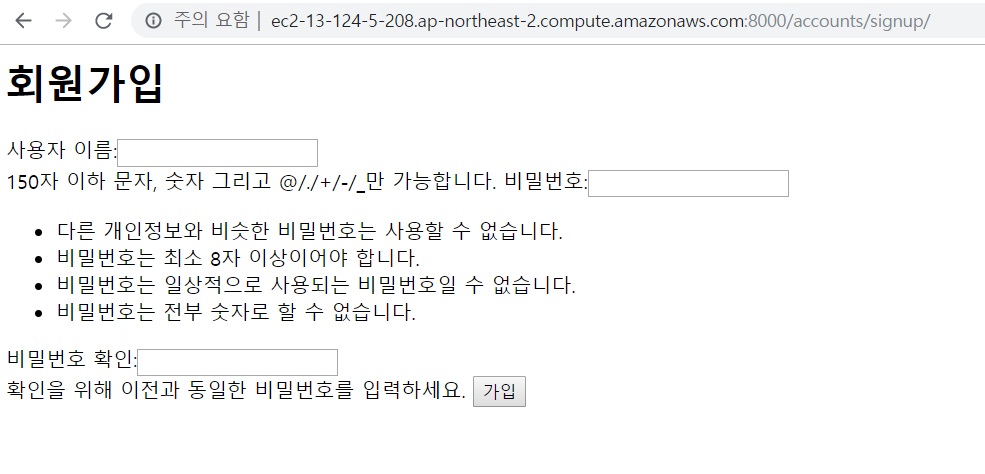
위의 화면을 보면 url에 signup이라는 단어가 있으므로 h1 태그로 ‘회원가입’이라 표시된다.
사용자 이름, 비밀번호 등의 입력 폼은 Django 프레임워크에서 구현되어있고 이를 편집하여 사용할 수도 있다.
서버를 실행하기 전에 사용자 정보를 담는 모델을 데이터베이스에 적용시켜 테이블을 생성해야 한다.
shell command에서 아래의 명령어를 입력한다.
python manage.py migrate